テレビでCDを聴く!カラオケ歌詞が見られるAndroidTV用外付けDVD

(写真)Android TVで音楽CDを再生、大画面で歌詞表示
(記事公開日:2020年6月16日)
テレビ放送が2011年にアナログ放送からデジタル放送に変わり、まもなく10年になります。インターネットに接続できるようになったテレビは、双方向性のあるデジタルテレビとして、楽しみ方もずいぶん広がりを見せています。地デジ、BS・CS衛星放送はもちろんのこと、YouTubeやNetflixをはじめとしたネット動画視聴や、クイズやアンケートに答える視聴者参加型の番組も楽しめます。
最近話題となっているスマートテレビは、これまでのテレビの楽しみ方に加え、SNS機能や好きなアプリを追加して、どんどん自分好みに賢くすることができるテレビです。Android TVはその一つで、スマホと同様、「Google Playストア」からアプリをテレビにインストールすることにより、様々なサービスの利用が可能になります。
Android TVでも使える新世代のDVDドライブ
新登場したDVDドライブ「DVRP-U8ATV」は、これまでどおりPC利用はもちろんのこと、ソニー「ブラビア」、シャープ「アクオス」などの「Android TV=Android TV OS搭載テレビ」(以下Android TV)と組み合わせることで、DVDプレーヤーやCDプレーヤーとして使えるのが大きな特長です。
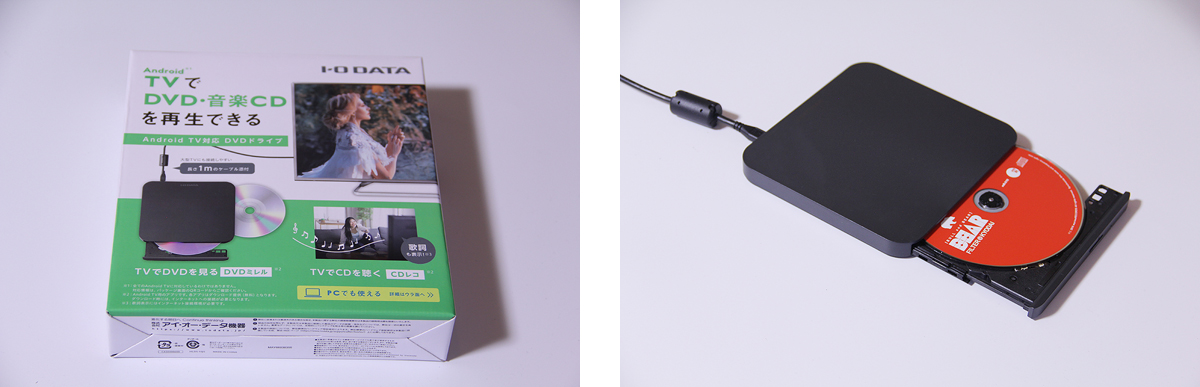
(写真)DVDドライブ「DVRP-U8ATV」のパッケージと本体
今回、Android TVであるソニー ブラビア「KJ-49X9000E」にDVDドライブ「DVRP-U8ATV」を接続して、CDプレーヤーアプリ「CDレコ」を使って、音楽CDを再生してみました。「CDレコ」は、スマホ用CDレコーダー「CDレコ」のCD取込みアプリとしておなじみですが、Android TVでは、CDプレーヤー機能をメインに、TV向けにアレンジされていますので、そのあたりをレポートします。
アプリ「CDレコ」を使えば大画面テレビに
歌詞表示してカラオケ気分を楽しめる
Android TV用「CDレコ」アプリは、CDを入れるとTVの画面に、曲情報や歌詞を表示しながら音楽を再生してくれる、画面で楽しむ新しいスタイルのCDプレーヤーです。
新型コロナウイルスの影響で、カラオケボックスへ行けずに困っているカラオケ好きの方も多いのではないでしょうか。歌に合わせて歌詞の色が変わる「同期歌詞」がテレビの大画面に表示されるので、自宅がカラオケボックスに早変わり。家族みんなでカラオケ気分を味わえます。

(写真)大画面テレビに歌詞表示
歌詞表示しながら音楽CDを再生するまでは、
- ① アプリ「CDレコ」のインストール
- ② DVDドライブの接続
- ③ 音楽CDの再生
の3ステップです。初回は①②が必要になりますが、2回目以降は、③のみですぐに楽しめます。それでは、順番に見ていきましょう。
ステップ① 「Google Play ストア」からアプリをインストールする
Android TVの電源を入れるとメニュー一覧が表示されるので、「アプリ」から「Google Play ストア」を選択、「CDレコ」で検索してアプリをテレビにインストールすると、「アプリ」一覧に「CDレコ」が追加されます。普段のスマホでアプリをインストールする要領と同じなので、やり方で迷うこともありませんでした。
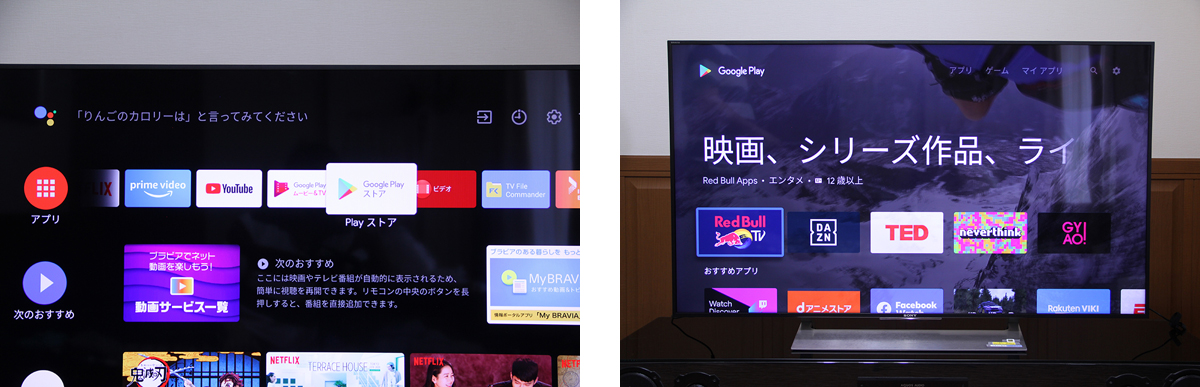
(写真)左:Android TVの電源を入れたところ 右:「Google Play ストア」の画面

(写真)追加された「CDレコ」アプリ
ステップ② DVDドライブをテレビにUSB接続する
続いて、DVDドライブを標準添付されているUSBケーブル1本でテレビに接続します。USBバスパワー駆動できるので、電源アダプターも必要なく、テレビとつなぐだけで使えます。USBケーブルは1mの余裕があるので、テレビを壁掛けする場合など環境に合わせて設置方法も選べます。

(写真)左:DVDドライブ側のUSB接続 右:Android TV側のUSB接続

接続すると、DVDドライブをどのアプリで利用するか訊ねられるので、先ほどインストールしたアプリ「CDレコ」を選択します。
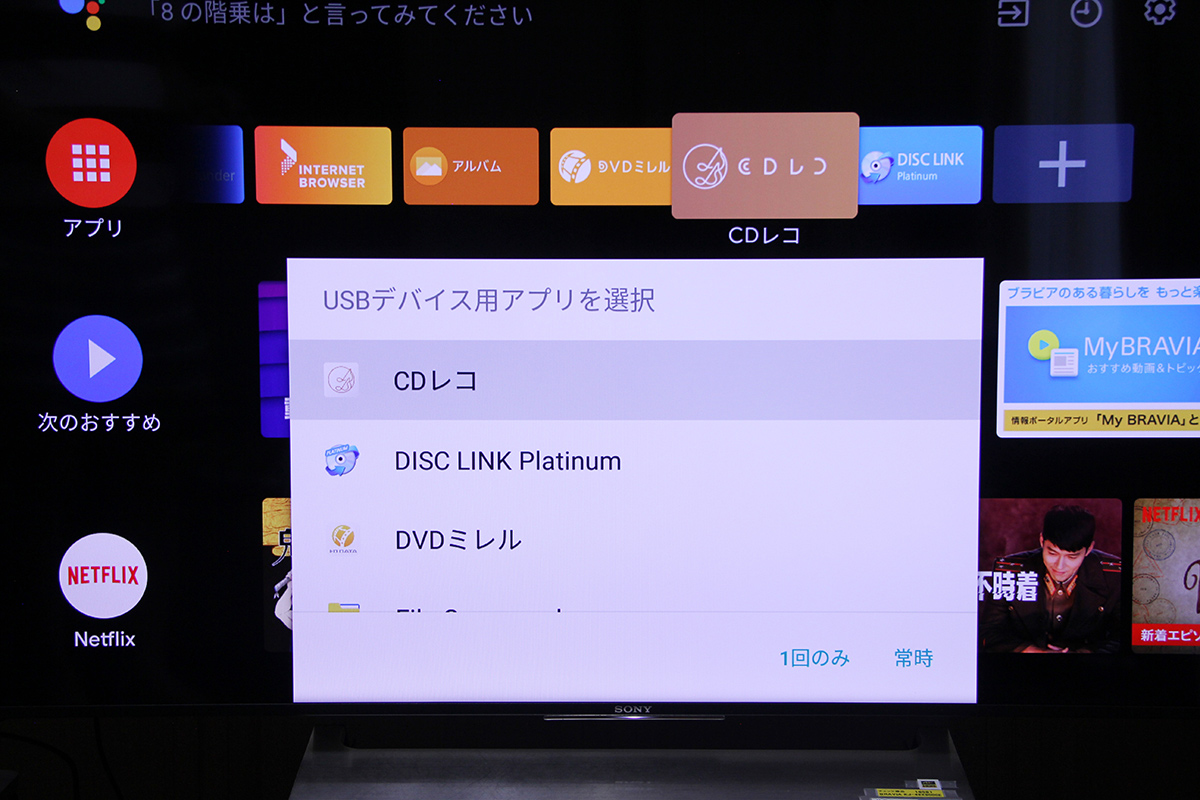
(写真)再生アプリは「CDレコ」アプリを選択
ステップ③ 音楽CDをセットして歌詞表示する
DVDドライブに聴きたい音楽CDをセットし、アプリ「CDレコ」のメニューから[CD]-[再生]を選択します。Gracenote®のGracenote MusicID®技術により曲情報を自動取得してくれます。

(写真)DVDドライブに音楽CDをセット
![アプリ「CDレコ」の[CD]-[再生]を選択](/ssp/magazine/img/column174_pic10.jpg)
(写真)アプリ「CDレコ」の[CD]-[再生]を選択
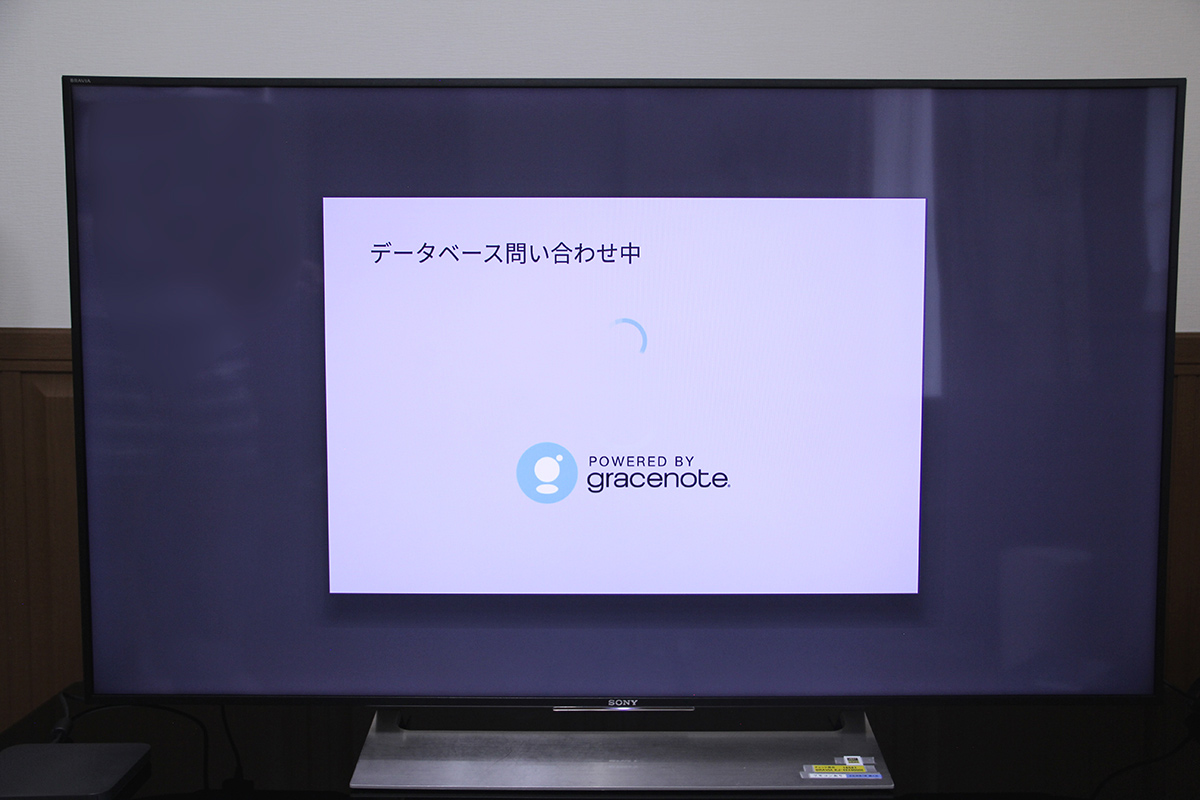
(写真)楽曲情報を自動取得中
曲情報が取得されると再生が始まります。表示される歌詞は、曲に合わせて色が変わるので、まるでカラオケボックスで歌っているかのように、大画面で楽しむことができます。曲を変えたり、リピート再生などの操作は、すべてテレビのリモコンで行えます。
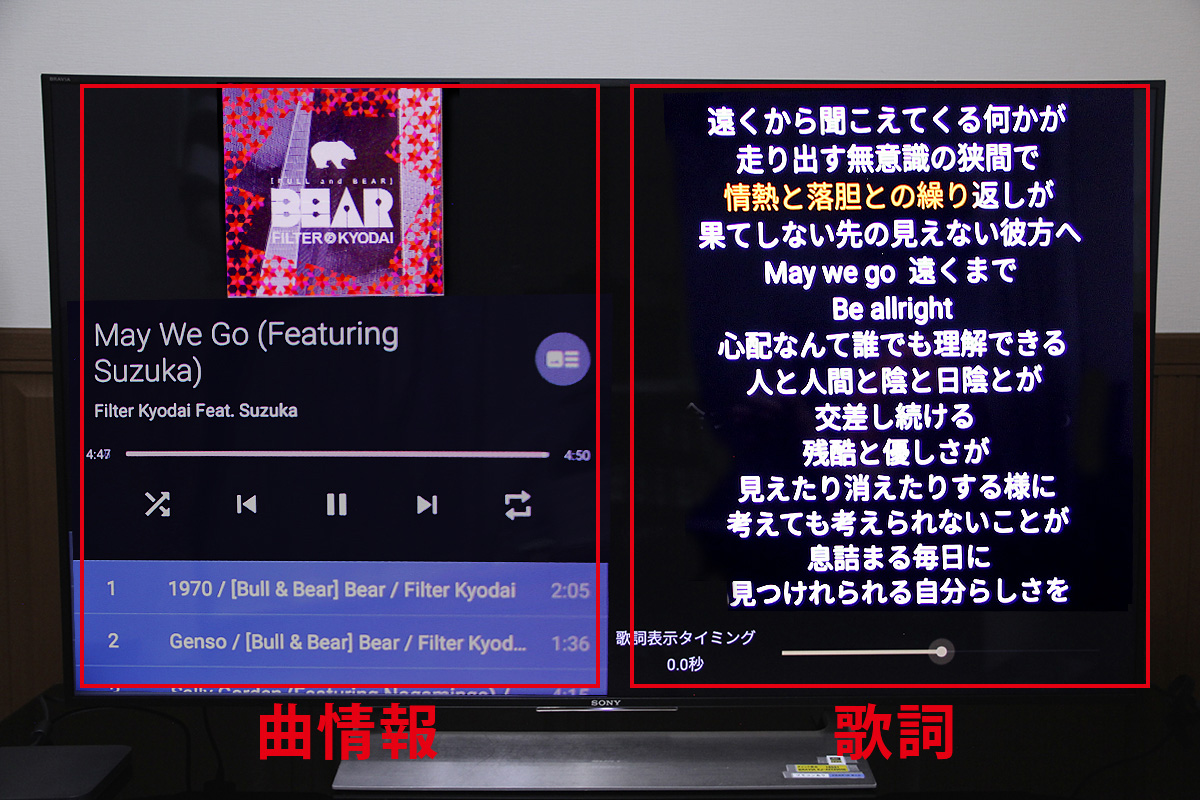
(写真)曲情報や歌詞が表示される

(写真)歌詞は曲に合わせて色が変わる

(写真)家族で一緒に楽しめる
テレビにDVDドライブを接続するだけで、こんな楽しみ方ができるなんて、とても感動しました。セッティングから再生までの簡単さにもビックリ。テレビのチャンネルを変えるぐらいの操作感なので、子どもから大人まで手軽にカラオケ気分を楽しめます。
もちろん、DVDもかんたんに再生できる
Blu-ray/DVDレコーダー・プレーヤーはテレビで使えるのが当たり前ですが、PCに接続して利用する従来の外付けDVDドライブは、テレビに接続しても利用できません。
しかし、DVDドライブ「DVRP-U8ATV」+「Android TV」であれば、DVDもかんたんに観ることができます。「CDレコ」と同じように、「Google Playストア」からアプリ「DVDミレル」をインストールするだけで、テレビ用のDVDプレーヤーになります。

(写真)DVD再生アプリ「DVDミレル」

(写真)DVDをセット

(写真)DVDを再生中
DVDレコーダー・プレーヤーと同じように、テレビのリモコンを使って再生・停止などの操作ができます。
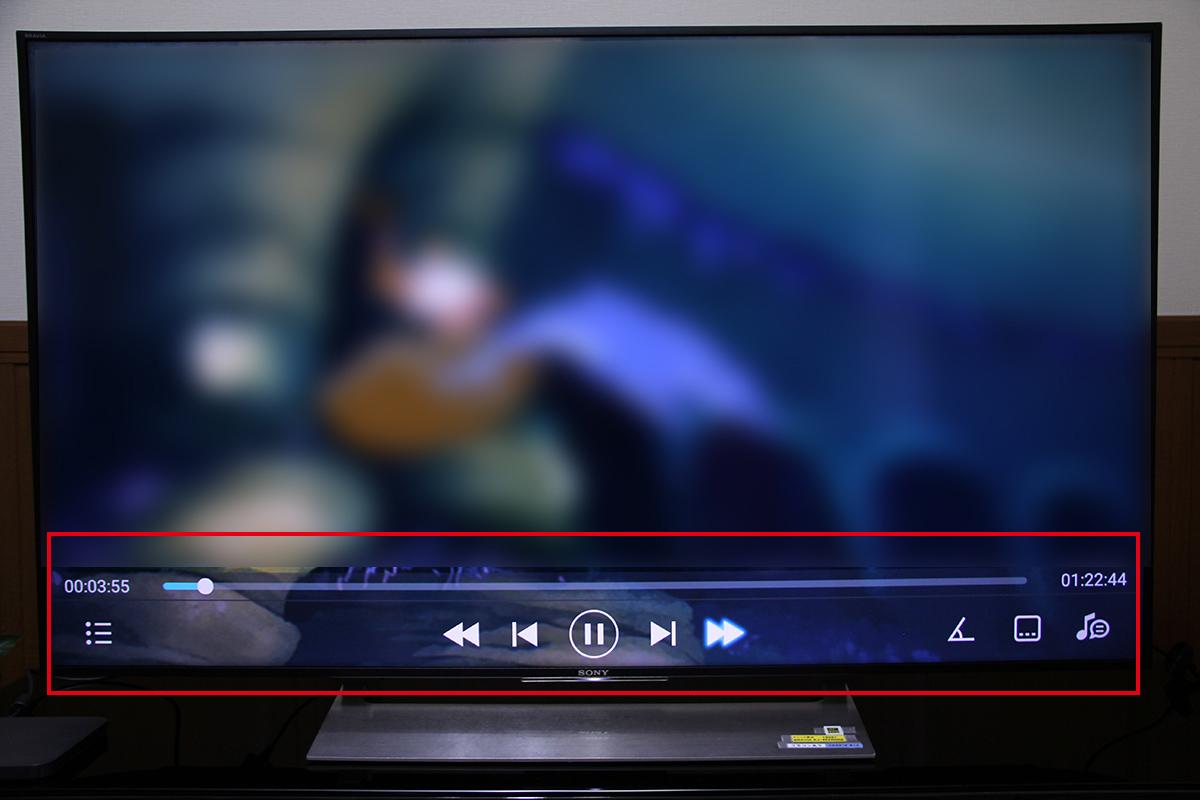
(写真)DVDの再生や停止などもリモコン操作
Android TVを使って、DVDやCDへデータ保存できる
アプリ「DISC LINK Platinum」を使えば、テレビを使って、DVDやCDへ写真などのデータを保存できます。テレビなのにPCのような使い方もできてしまうのは、本当にすごいですね。

(写真)アプリ「DISC LINK Platinum」の画面
PCにつないで、従来の使い方もできる
Windows PCやMacにつなげば、DVDやCDへのデータ読み書きなど、従来の使い方ができます。
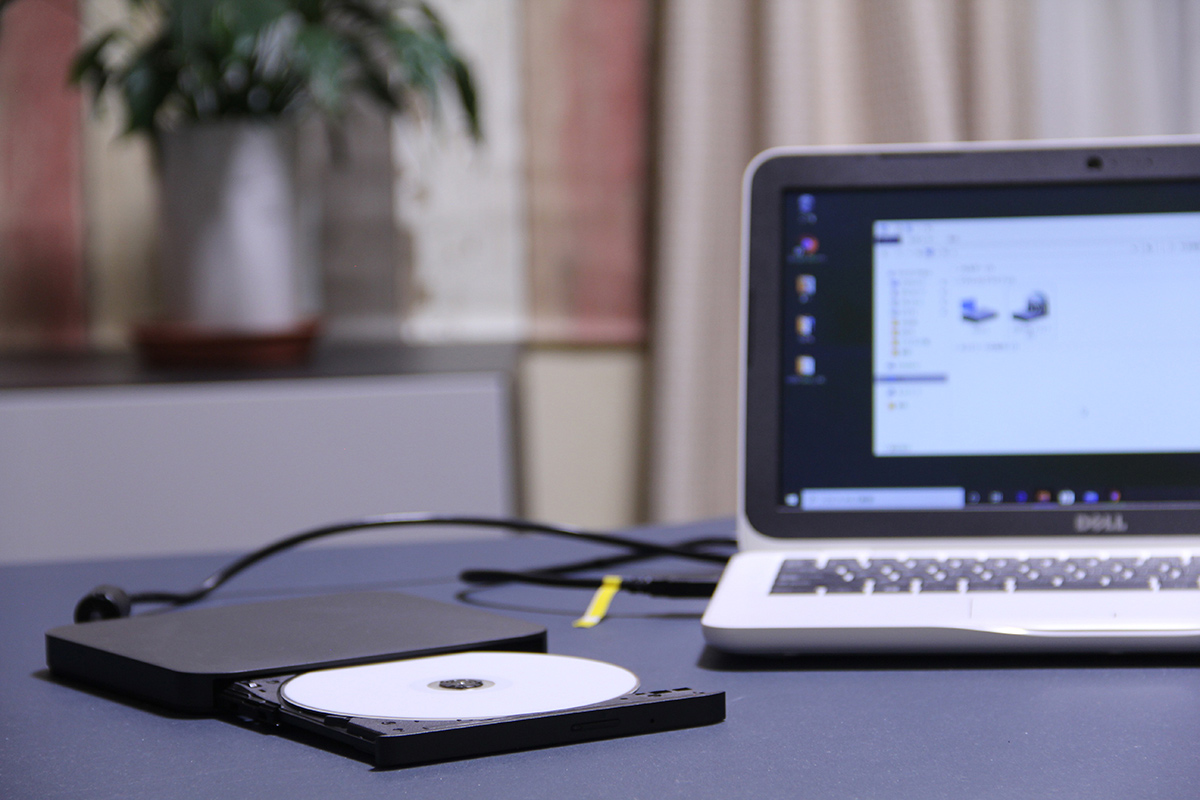
(写真)PCにつないでDVDやCDの読み書き
今回、はじめてAndroid TVとDVDドライブ「DVRP-U8ATV」を使ってみて、スマートテレビの将来性、可能性を強く感じました。今まではスマートフォン中心で活用してきたアプリが、スマートテレビなら自由に利用することができます。さらには、各種IoT 機器などと連携し、家電のハブとして中心的な役割も担ってくれるのではないでしょうか。
DVDドライブ「DVRP-U8ATV」はパソコン周辺機器でありながら、家電のような感覚さえありました。Android TVをすでにお持ちの方も、これから購入を検討されている方も、DVDドライブ「DVRP-U8ATV」があれば、おうちカラオケもできて楽しみも増えますよ。ぜひいかがでしょうか。

新パッケージ採用!用途別に選べる外付けDVD・ブルーレイドライブ
◎関連リンク
Android TV対応DVDドライブ「DVRP-U8ATV」
(商品ページ)(購入ページ)
本記事の内容については、サポートのお問い合わせ対象外となります。予めご了承ください。


 商品一覧
商品一覧



